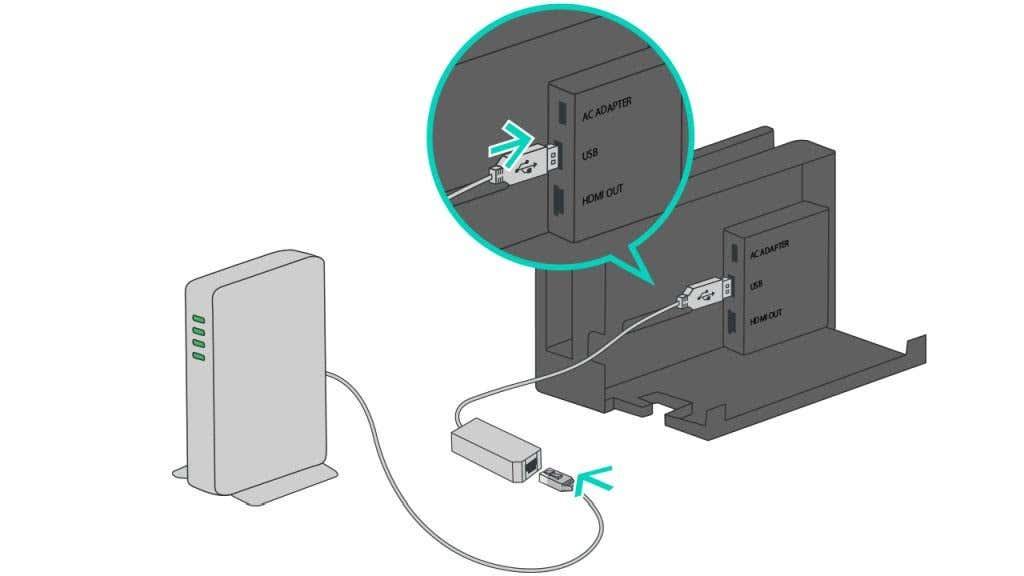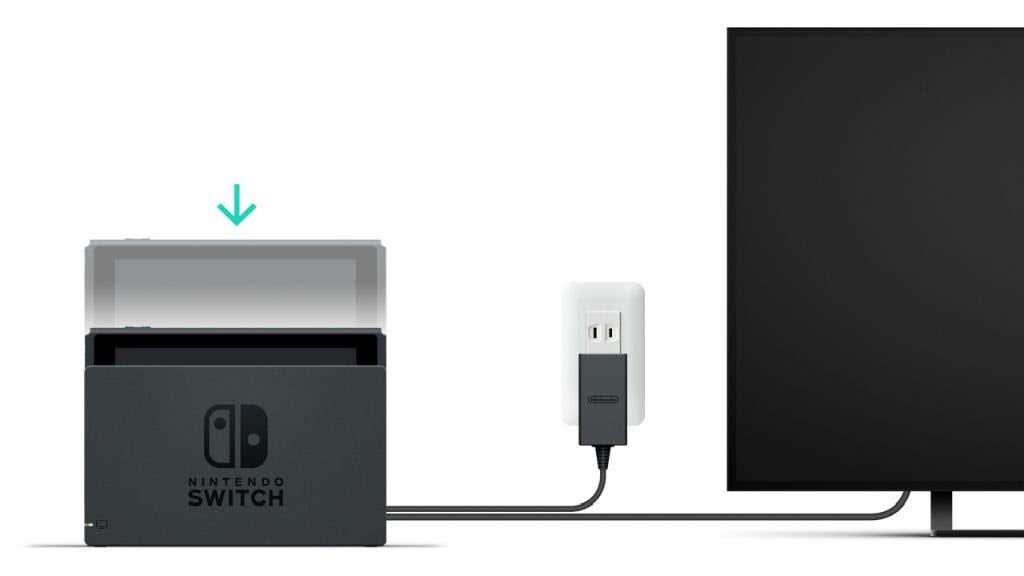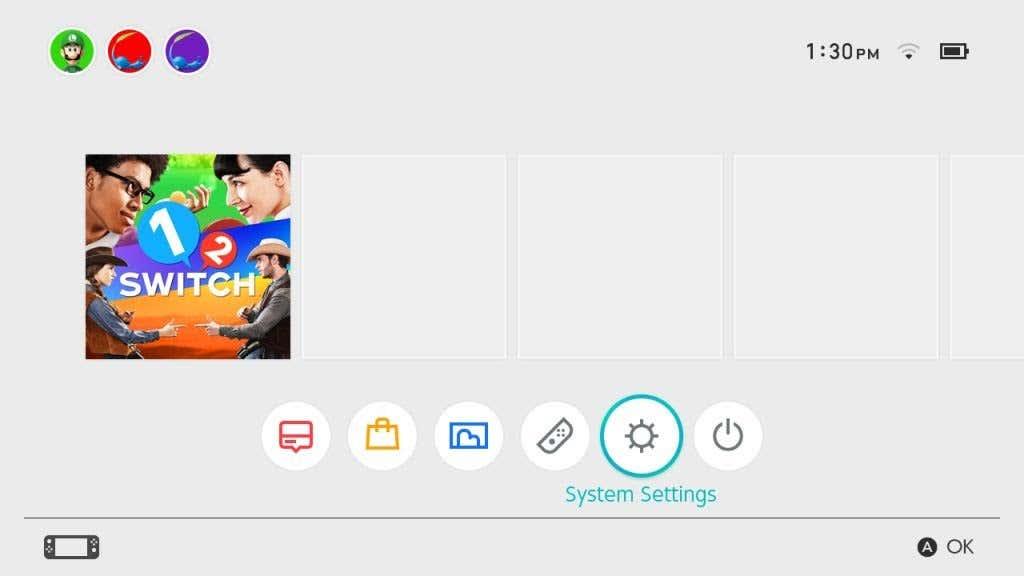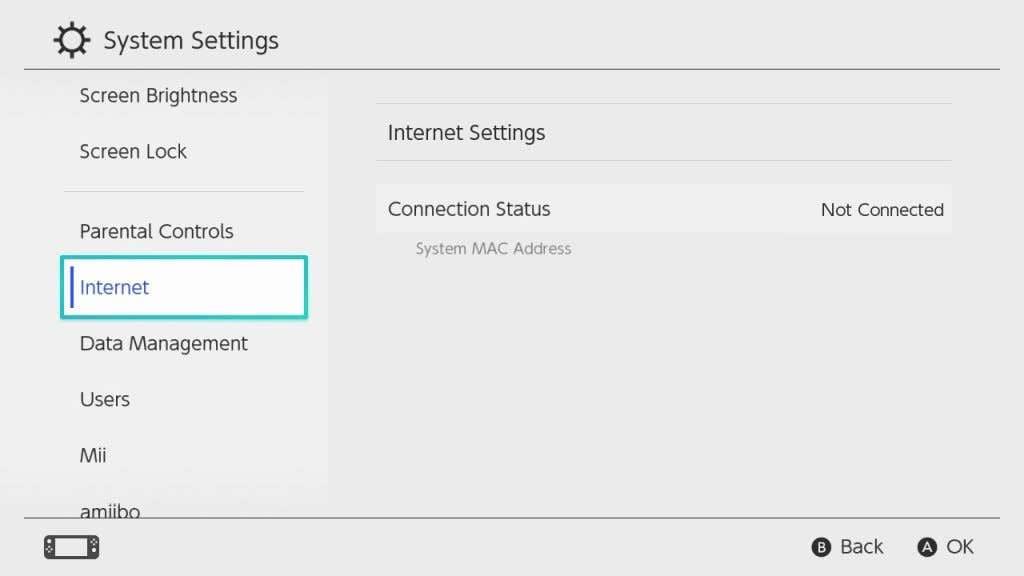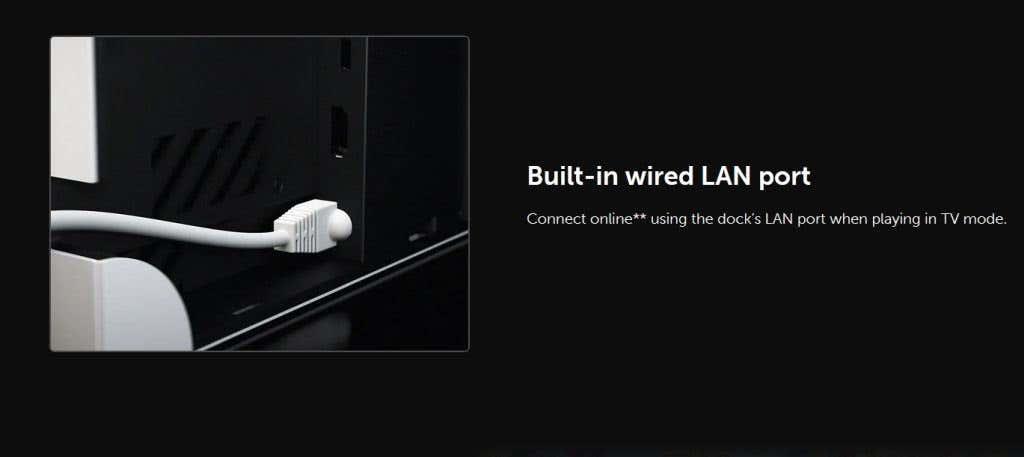Unha conexión a Internet por cable pode facer marabillas para calquera consola de xogos, xa que aumentará moito a súa velocidade de conexión. Non obstante, se queres facelo cun dispositivo Nintendo Switch , verás que terás que dar algúns pasos adicionais.
O dock de Nintendo Switch realmente non inclúe un porto Ethernet. Isto non significa que non poidas conectar un. Só terás que mercar un dos adaptadores LAN de Nintendo para facer o traballo. Despois, podes seguir os pasos deste artigo para obter unha conexión por cable a Internet co teu Nintendo Switch .

Obtención e uso dun adaptador LAN
En lugar de ter un porto Ethernet, o que ten o Switch é un porto USB. Isto é o que usarás para conectar un cable ethernet. En primeiro lugar, compre un adaptador USB a LAN. Hai moitos destes dispoñibles en liña e Nintendo realmente produce a súa propia versión específicamente para usar co Switch. Tamén houbo un feito para Wii e Wii U que tamén podes usar se o tes.
Unha vez que teña o seu adaptador USB a LAN, siga estes pasos para usalo co seu Switch:
- Abre o soporte do dock de Nintendo Switch onde está o porto USB. Debe estar entre o porto do adaptador de CA e o porto HDMI.
- Insira o extremo USB do adaptador LAN na base Switch.
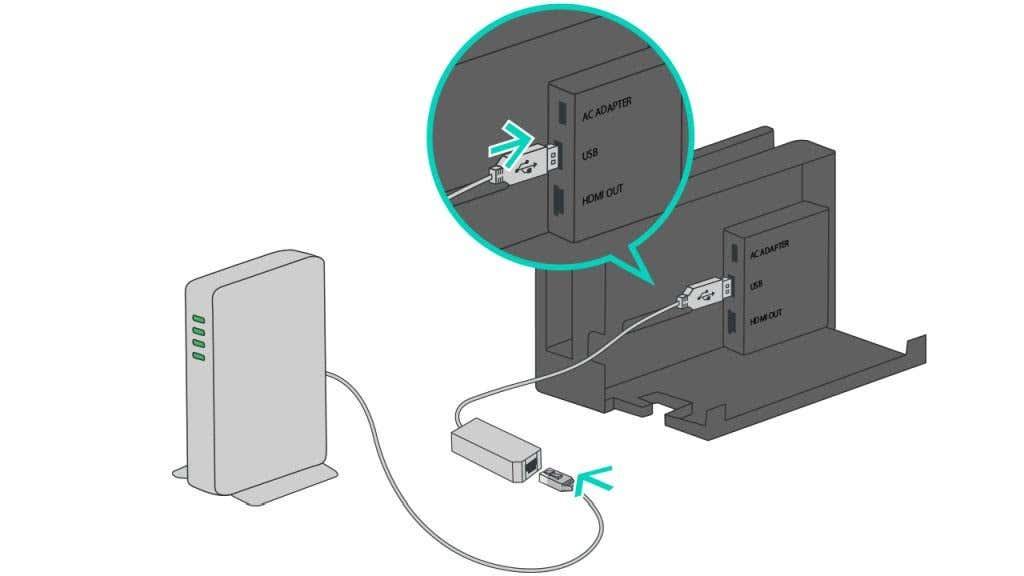
- Conecte o cable de Ethernet ao outro extremo do adaptador LAN.
- Conecte o cable Ethernet ao seu enrutador, asegurándose de que estea seguro.
- Coloca o teu Nintendo Switch no dock.
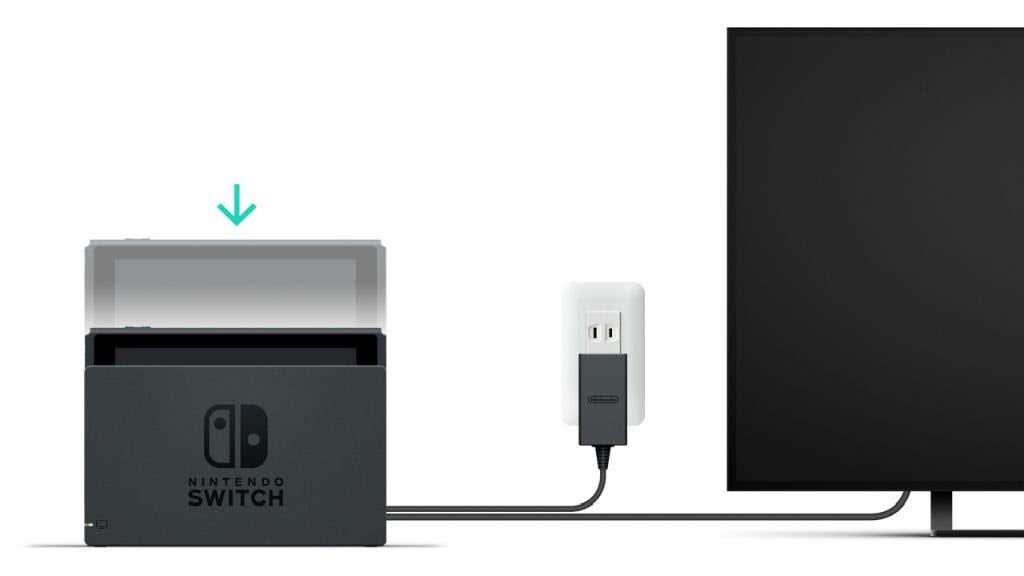
Agora quererás asegurarte de que o teu Switch se conecte a Internet. Tamén debes saber que só podes usar unha conexión a Internet por cable no modo TV , xa que o cable só se conecta á base.
Configurando a súa conexión por cable
Acende a túa consola Switch e sigue estas instrucións para configurar unha conexión a Internet por cable no dispositivo:
- Seleccione Configuración do sistema no menú de inicio, que semella unha icona de engrenaxe na parte inferior da pantalla.
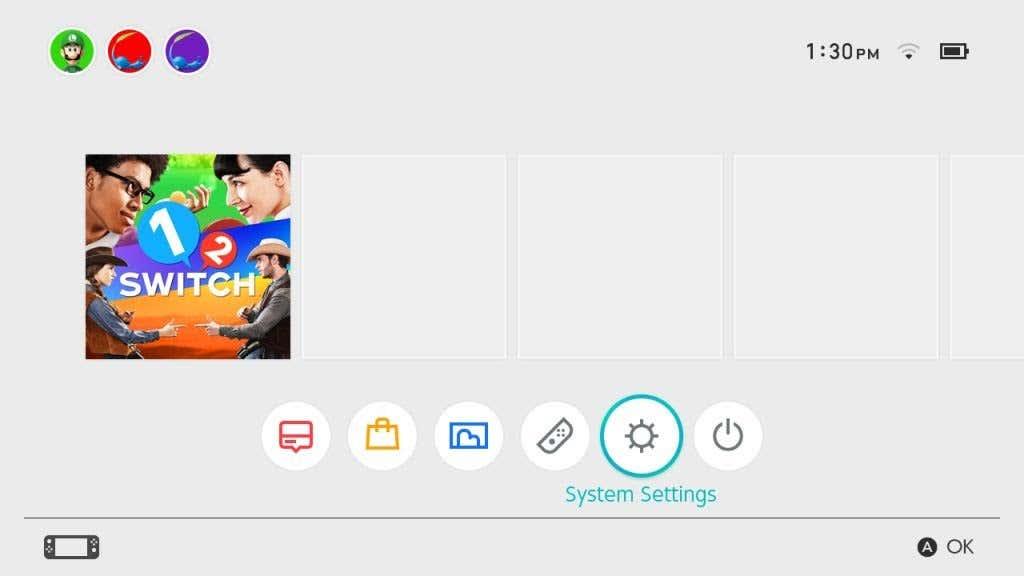
- Vaia a Internet > Configuración de Internet . Agarda a que o Switch busque wifi.
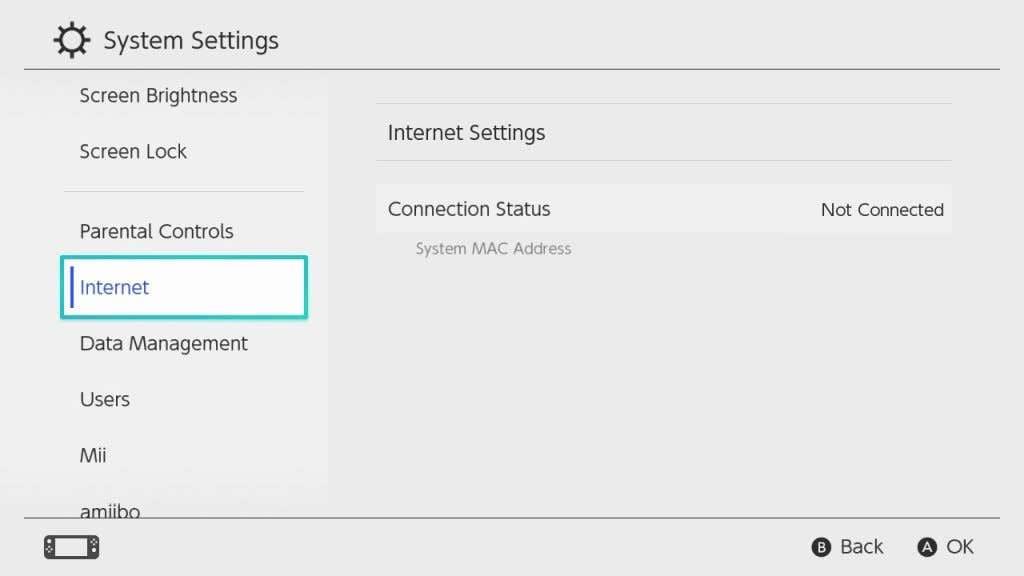
- Cando apareza a opción, seleccione Conexión por cable .
- Seleccione Conectar a Internet mediante conexión por cable .
- Agarda ata que o Switch se conecte á túa Internet e complete a proba de conexión. Entón, xa está todo preparado para usar a súa conexión a Internet por cable.
O Switch tamén pode identificar automaticamente a conexión por cable, nese caso podes usar Internet inmediatamente.
Base para Nintendo Switch con porto Ethernet
Cando se anunciou a versión OLED de Nintendo Switch, Nintendo revelou que a nova base tería soporte para cable Ethernet. Isto elimina a necesidade de calquera adaptador LAN, polo que é máis sinxelo ter unha conexión por cable no teu Switch.
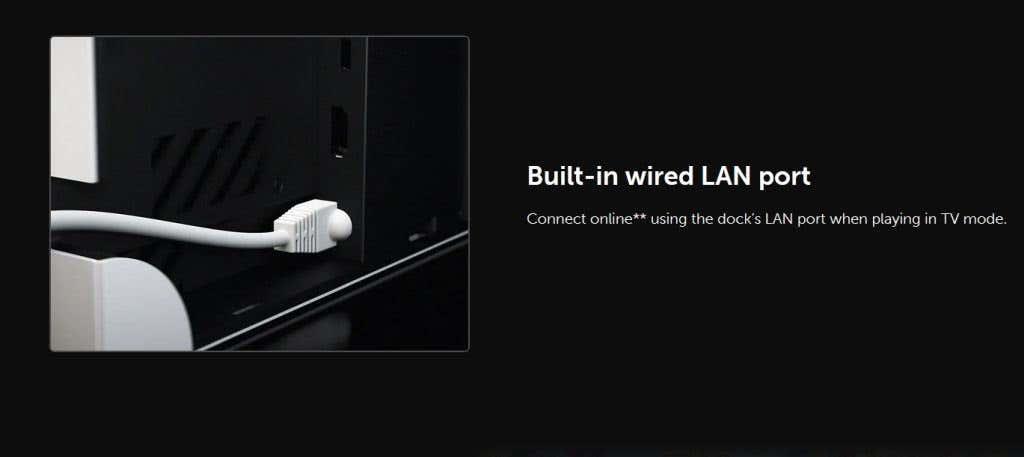
A boa noticia sobre este novo dock é que estará dispoñible como un produto separado do modelo Switch OLED. Polo tanto, non necesitas mercar a nova versión da consola se só queres ter o dock actualizado.
Conectando un cable Ethernet ao seu switch
Afortunadamente, aínda que non planeas obter a nova versión do dock, conseguir un adaptador LAN é bastante barato, normalmente custa entre 30 e 40 dólares. Deste xeito, podes obter todos os beneficios de ter unha conexión por cable, como unha Internet máis estable e segura, así como unha velocidade de conexión máis rápida.
Isto pode axudar con xogos nos que podes xogar contra outros en liña , como Super Smash Bros. Ultimate ou Mario Kart 8 Deluxe, nos que desexas velocidades especialmente altas. Cales son os teus xogos de Switch favoritos para xogar no modo en liña? Infórmanos a continuación.